-
笔者为你 win7系统任务栏不能变透明的还原办法
- 发布日期:2021-01-05 04:40:01 作者:bag198技术 来 源:http://www.bag198.com
1、首先检查自己有没有使用支持Aero的主题, 桌面右键-个性化-Aero主题里面选择一个主题 ,如果应用后还是不透明;
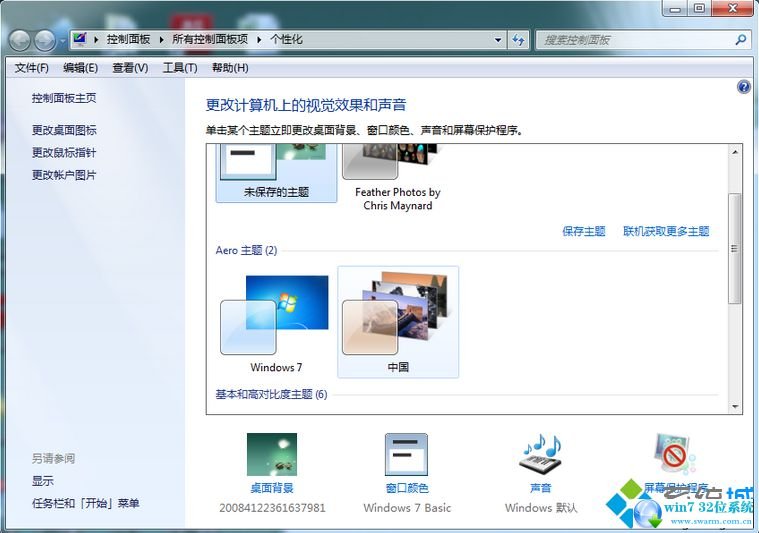
2、计算机-属性-高级系统设置-在高级选项卡里面找到性能块的设置按钮,点击设置,查看有没有勾选启用Aero Peek、启用透明玻璃选项 ,如果没勾选,选中确定,如果没解决,继续往下看;
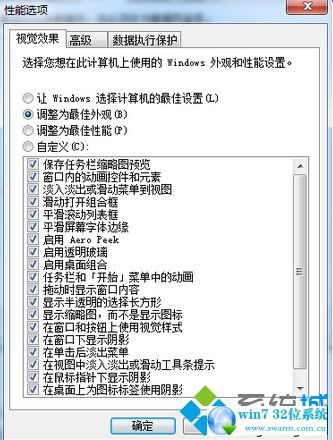
3、运行【WIN+R】,输入 services.msc 找到Themes服务,查看是否已启动,如果未启动,点右键 启动。已经启动或未解决的往下看;
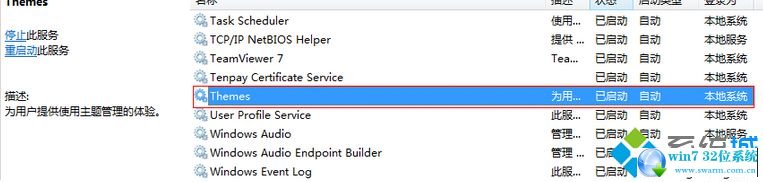
4、桌面右键-个性化- 下边可以看到 解决Aero不透明问题的链接,或者运行下面命令【%systemroot%system32msdt.exe -path %systemroot%DiagnosticsIndex
AeroDiagnostic.xml -ep WindowsHelp -elevated yes】,
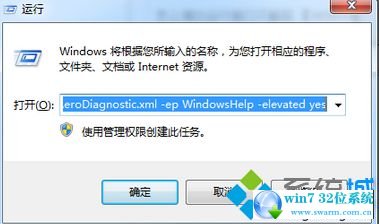
怎么调出运行窗口不解释【WIN+R】组合键,会弹出解决并帮助预防计算机问题的窗口,点击下一步,直到完成。如果没解决
并提示
【程序包ID: AeroDiagnostic
路径:C:windowsdiagnosticssystemAERO
错误代码:0x80070002
源:引擎
用户:XXXX
上下文:升级】
,往下看
5、查看系统是否有以下两个文件,必须全部都有,注意系统安装目录:
C:WindowsdiagnosticssystemAERODiagPackage.dll
C:Windowssystem32DiagCpl.dll
一般情况下会缺少第二个,如果缺少第二个 ,百度搜索 DiagCpl.dll 然后找到下载地址并下载,然后放到系统对应的目录下面。
上述就是windows7任务栏不能变透明的解决方法,导致任务栏不能变透明的原因有很多种,根据上述方法进行排查解决。
本篇关于win7系统任务栏不能变透明的解决方法到这里已经讲解完了,还有不知道怎么解决的小伙伴赶快来学习一下吧!小编会竭尽所能把大家想知道的电脑知识分享开来。
 萝卜家园 Ghost Win7 64位纯净版下载 v2019.09
萝卜家园 Ghost Win7 64位纯净版下载 v2019.09 电脑公司 Ghost Win7 64位纯净版 v2018.12
电脑公司 Ghost Win7 64位纯净版 v2018.12